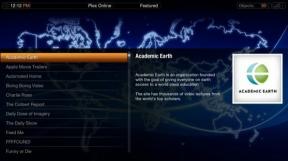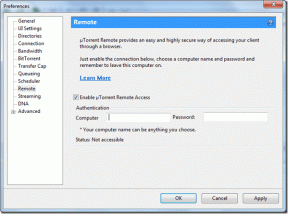9 najboljših popravkov za Facebook obvestila, ki ne delujejo na iPhone in iPad
Miscellanea / / November 29, 2021
Predstavljajte si, da na svoji nedavni profilni sliki prejmete več komentarjev in všečkov, Facebook pa vas o tem ne obvesti. Nisi sam. Več uporabnikov Facebooka se sooča z isto težavo, kjer se ne prejemajte obvestil na Facebooku na svojem iPhoneu ali iPadu. V tej objavi boste našli 9 nasvetov, kako popraviti obvestila Facebooka, ki ne delujejo na iOS in iPadOS.

Težava se lahko pojavi zaradi izklopa obvestil v napravi ali v nastavitvah aplikacije. Pokrili smo vse načine za odpravo težave.
Začnimo.
1. Znova zaženite naprave
Začnite postopek odpravljanja težav pri popravljanju obvestil Facebooka do ponovni zagon vašega iPhone ali iPad. Prav tako morate znova zagnati modem.
Nasvet: Daj svoje iPhone ali iPad v načinu za letalo iz Nadzornega centra, da hitro izklopite vse omrežne povezave. Po nekaj sekundah ga onemogočite.
2. Preverite Facebook obvestila v nastavitvah
Če želite prejemati obvestila iz katere koli aplikacije, jih morate omogočiti v nastavitvah. Običajno so privzeto omogočene, včasih pa se med brskanjem po nastavitvah spremenijo. Če želite to popraviti, odprite Nastavitve v iPhonu ali iPadu in pojdite na Facebook. Dotaknite se Obvestila. Preverite naslednje stvari:
- Prepričajte se, da je stikalo poleg možnosti Dovoli obvestila vklopljeno.
- Preverite, ali so potrditvena polja pod Zaklenjenim zaslonom, Center za obvestila in Pasice potrjena.
- Omogočite preklop poleg Zvoki.
- Če želite na ikoni aplikacije prikazati značko z obvestilom, omogočite preklop za značke.
- Tapnite Prikaži predoglede in izberite Vedno.

Nasvet: Če so stikala že vklopljena, jih onemogočite in ponovno vklopite.
Tudi na Guiding Tech
3. Označite način Ne moti
Če Način Ne moti (DND) je omogočena na vašem iPhone ali iPad, bo sistemska programska oprema utišala vaša obvestila iz vseh aplikacij. Preverite, ali se DND moti s Facebook obvestili.
Odprite Nastavitve in tapnite Ne moti. Onemogočite preklop poleg možnosti Ne moti. Označite in onemogočite preklop poleg možnosti Načrtovano. Če je omogočeno, se bo DND samodejno aktiviral ob določenem času, ne da bi vi storili ničesar, kar bo povzročilo težave.


Poleg tega morate preveriti tudi nastavitve Ne moti med vožnjo. Nastavite, da se aktivira ročno namesto Samodejno ali Ko je povezan z avtomobilskim Bluetooth.

4. Preverite nastavitve obvestil v aplikaciji Facebook
Aplikacija Facebook ima tudi vgrajene nastavitve obveščanja. Morate preveriti in preveriti, ali so omogočeni.
Za to sledite tem korakom:
Korak 1: Odprite aplikacijo Facebook in tapnite gumb Meni v zgornjem desnem kotu (ikona s tremi vrsticami ali majhna puščica navzdol). Izberite Nastavitve.


2. korak: Pomaknite se navzdol in tapnite Obvestila.

3. korak: Na zaslonu z obvestili se pomaknite navzdol in tapnite Potisni. Omogočite ga na naslednjem zaslonu.

4. korak: Zdaj se vrnite na prejšnji zaslon in preverite, ali lahko vsi elementi Facebooka, kot so komentarji, oznake, prošnje za prijateljstvo itd., pošiljajo potisna obvestila. Tapnite vsak element in omogočite preklop poleg Potisni.


5. Posodobite aplikacijo Facebook
Včasih so obvestila Facebooka, ki se ne prikažejo na vašem iPhone ali iPad, morda posledica napake v sami aplikaciji. Razvijalci takšne težave hitro odpravijo. Torej posodobite aplikacijo iz App Store.
Nasvet: Ugotovite kako preveriti, ali aplikacije potrebujejo posodobitev na iPhonu.
Tudi na Guiding Tech
6. Preverite povezane naprave
Če uporabljate Apple Watch, vam lahko to povzroča tudi težave z obveščanjem. V bistvu, ko je Apple Watch povezana in je iPhone zaklenjen, boste prejemali obvestila samo na uri in ne na iPhonu. To vedenje lahko prilagodite tako, da spremenite nastavitve obvestil Apple Watch. Več o obvestila na Apple Watch in iPhone.
7. Znova namestite aplikacijo Facebook
Če se težava ponovi, odstranite aplikacijo Facebook. To ne bo izbrisalo vašega Facebook računa ali vaših fotografij in objav na Facebooku. Ugotovite podrobno kaj se zgodi z odstranitvijo aplikacije Facebook.
Če želite odstraniti aplikacijo, se na začetnem zaslonu dotaknite ikone aplikacije Facebook in jo pridržite. Izberite Odstrani aplikacijo > Izbriši aplikacijo. Oglejte si druge načini za odstranitev aplikacij iz iPhone in iPad. Ko ga odstranite, znova zaženite iPhone ali iPad. Nato odprite App Store in znova namestite aplikacijo Facebook.
9. Ponastavi nastavitve
Če nič ne deluje, ponastavite vse nastavitve na vašem iPhone ali iPad. Za vsako nastavitev vam tega ni treba narediti ročno. Pojdite v Nastavitve > Splošno > Ponastavi > Ponastavi vse nastavitve. Vse nastavitve, kot so Wi-Fi, obvestila, Bluetooth itd., bo povrnil na privzete vrednosti. Več o kako deluje ponastavitev v iPhonu.


Tudi na Guiding Tech
Kaj se dogaja, Facebook
Pričakujemo enega od popravkov za rešitev težav z obvestili na Facebooku. Če sreča ni na vaši strani, si oglejte čas zaslona in Način nizke porabe tudi nastavitve. Za nekaj časa jih onemogočite in preverite, ali zaradi česa Facebook obvestila delujejo. Prav tako se poskusite odjaviti iz svojega Facebook računa.